Как использовать функцию RRI в Excel
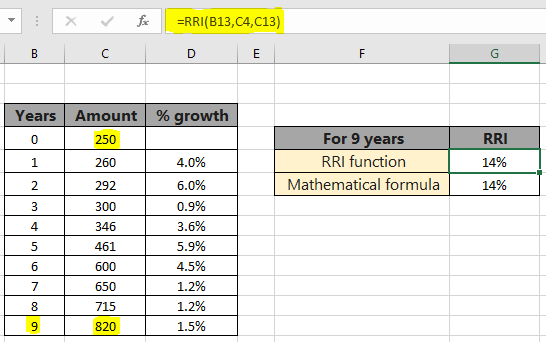
В этой статье мы узнаем, как использовать функцию RRI в Excel.
Сценарий:
RRI — это эквивалентная процентная ставка для роста инвестиций.
Обычно он используется для расчета среднегодового темпа роста (CAGR). Он возвращает процентную ставку за данный период времени с учетом будущей и текущей стоимости инвестиций. Математическая формула для расчета значения CAGR или RRI показана ниже.
RRI или CAGR = [(FV / PV) ^ (1 / nper)] — 1
Здесь nper — период времени, за который рассчитывается значение rri.
Давайте разберемся, как рассчитать CAGR в excel.
Функция RRI в Excel
Функция RRI в Excel возвращает эквивалентную процентную ставку за заданный период времени. Эта процентная ставка рассчитывается для разницы между текущей стоимостью и будущей стоимостью инвестиций. Чтобы понять, давайте посмотрим на синтаксис функции ниже.
Синтаксис функции RRI:
|
=RRI(nper, pv, fv) |
nper: период времени в годах pv: текущая стоимость инвестиций fv: будущая стоимость инвестиций
Пример:
Все это может сбивать с толку. Давайте разберемся, как пользоваться функцией, на примере. Здесь мы приводим список сумм за 9 лет. Нам нужно рассчитать годовой темп роста для следующих данных. Сначала мы рассчитаем процент годового роста за первый год.
Используйте формулу:
|
=RRI (1, C4, C5) |
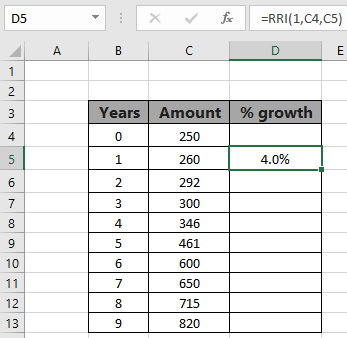
Как видите, в первый год продажи выросли на 4%.
Теперь распространите эту формулу на остальные ячейки, используя Ctrl + D или перетаскивая * из правого нижнего края полученной ячейки формулы.
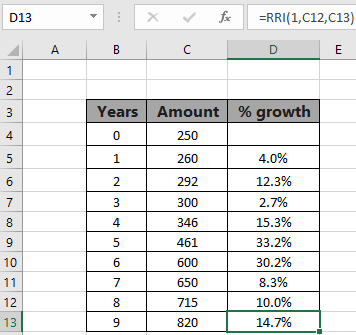
Этот массив показывает годовой рост в каждом году, сравнивая значение в начале периода (pv) со значением в конце периода (fv). Эта функция позволяет вам выбрать временной интервал между двумя значениями. Теперь посчитаем эквивалентные проценты за все 9 лет.
Используйте формулу:
|
=RRI (9, C4, C13) |
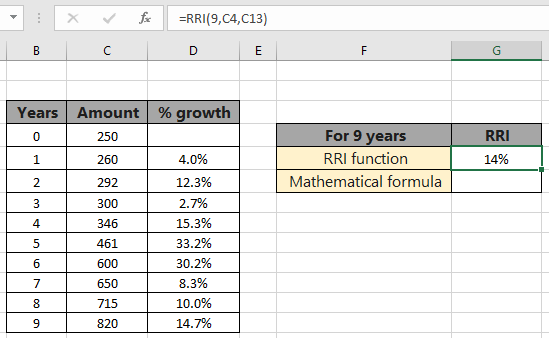
Эквивалентный среднегодовой темп роста составляет 14%. Формула может не возвращать значение в процентах, а может показывать 0,141 (в десятичных дробях). Измените формат ячейки с Числа на Процент *.
Рассчитать RRI по формуле CAGR в Excel
Рассчитайте тот же результат, используя указанную математическую формулу.
CAGR = [(FV / PV) ^ (1 / nper)] — 1. Этот символ ^ * указывает мощность базового значения.
Используйте формулу:
|
=(C13/C4)^(1/9)-1 |
C13: будущая стоимость C4: текущая стоимость 9: период инвестирования
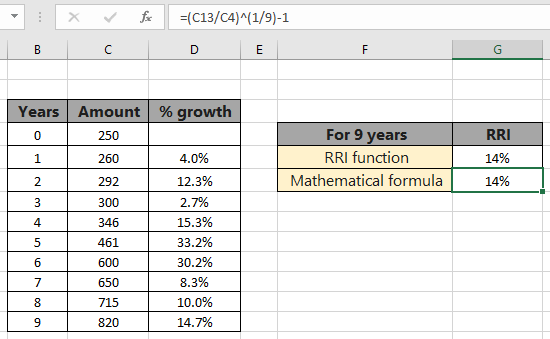
Формула возвращает 14%, то же значение, возвращаемое функцией RRI.
Функции просты в использовании, и вероятность ошибки меньше, чем при использовании математической формулы.
Вот несколько наблюдательных заметок с использованием функции RRI, показанной ниже.
Примечания:
-
Функция возвращает эквивалентную процентную ставку в десятичном (0,12) или процентном (12%) значении. Оба считаются одинаковыми в Excel. Если какой-либо аргумент функции имеет отрицательное значение, функция возвращает # ЧИСЛО! Ошибка.
-
Если какой-либо аргумент функции имеет нечисловое значение, функция возвращает #VALUE! ошибка.
Надеюсь, эта статья о том, как использовать функцию RRI в Excel, носит пояснительный характер. Дополнительные статьи о финансовых формулах можно найти здесь. Если вам понравились наши блоги, поделитесь ими с друзьями на Facebook. А также вы можете подписаться на нас в Twitter и Facebook. Мы будем рады услышать от вас, дайте нам знать, как мы можем улучшить, дополнить или усовершенствовать нашу работу и сделать ее лучше для вас. Напишите нам на [email protected].
Похожие статьи
link: / excel-financial-formulas-how-to-use-the-mirr-in-excel [Как использовать функцию MIRR в excel]: возвращает измененную процентную ставку доходности для финансовых данных, имеющих Инвестиции, финансы rate & reinvestment_rate с помощью функции MIRR в Excel.
link: / excel-financial-formulas-excel-xirr-function [Как использовать функцию XIRR в excel]: возвращает процентную ставку доходности для нерегулярного интервала с использованием функции XIRR в Excel `link: / excel-financial- формулы-excel-pv-function-vs-fv-function [Excel PV vs FV function] `: найти текущее значение с помощью функции PV и будущее значение с помощью функции FV в Excel.
link: / excel-financial-formulas-how-to-use-the-receive-function-in-excel [Как использовать функцию ПОЛУЧЕНО в excel]: вычисляет сумму, которая будет получена при погашении для облигации с первоначальное вложение (безопасность)
и ставка дисконтирования, периодические выплаты процентов с использованием функции ПОЛУЧЕНО в Excel отсутствуют.
link: / excel-financial-formulas-how-to-use-the-nper-function-in-excel [Как использовать функцию КПЕР в excel]: функция КПЕР для расчета периодов по платежам в Excel.
link: / excel-financial-formulas-how-to-use-the-price-function-in-excel [Как использовать функцию ЦЕНА в excel]: возвращает цену за 100 долларов США номинальной стоимости ценной бумаги с периодической оплатой. интерес с помощью функции ЦЕНА в Excel.
Популярные статьи:
link: / formulas-and-functions-Introduction-of-vlookup-function [Как использовать функцию ВПР в Excel]: Это одна из наиболее часто используемых и популярных функций Excel, которая используется для поиска значений из разных диапазонов и листы.
link: / tips-if-condition-in-excel [Как использовать функцию IF в Excel]: оператор IF в Excel проверяет условие и возвращает конкретное значение, если условие истинно, или другое конкретное значение, если оно ложно .
link: / excel-formula-and-function-excel-sumif-function [Как использовать функцию СУММЕСЛИ в Excel]: Это еще одна важная функция панели инструментов. Это поможет вам суммировать значения для конкретных условий.
link: / tips-countif-in-microsoft-excel [Как использовать функцию СЧЁТЕСЛИ в Excel]: Подсчет значений с условиями с помощью этой удивительной функции. Вам не нужно фильтровать данные для подсчета определенных значений. Функция Countif важна для подготовки вашей приборной панели.